Lock screen pada Windows 10 sebenarnya merupakan home screen pada tablet sejak era Windows 8, tetapi ini hanya akan menambah penekanan tombol tambahan untuk proses login di desktop atau laptop. Kita dapat menonaktifkan Lock screen dengan mengubah registry.
Windows 10 menyertakan Lock screen yang menampilkan gambar-gambar indah dari Windows Spotlight. Bahkan memiliki widget sehingga kita dapat melihat informasi dari aplikasi universal seperti aplikasi Mail dan Calendar Windows 10 di Lock screen.
Sebenarnya ada cara lain untuk menghilangkan layar kunci Windows 10, tetapi ini mengharuskan akses ke
Group Policy Editor. Sayangnya tidak semua versi Windows memilikinya, misalnya Windows 10 Home.
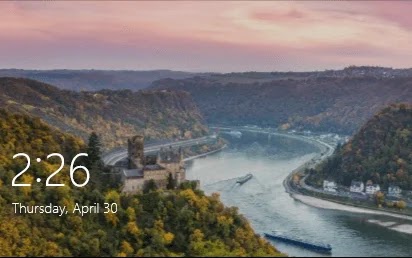 |
| Tampilan Lock Screen Windows 10 |
Tapi jika dilihat, Lock screen awalnya dirancang untuk tablet Windows 8. Jika Anda menggunakan PC desktop atau laptop, Lock screen malah akan menambah pekerjaan karena harus menekan Spasi untuk keluar dari Lock screen sebelum mengetik PIN atau
password.
Cara Menghilangkan Lock Screen Windows 10
Buka Registry Editor dengan menekan tombol
Start, ketik
regedit, dan tekan
Enter. Berikan izin untuk membuat perubahan registry dengan klik
OK.
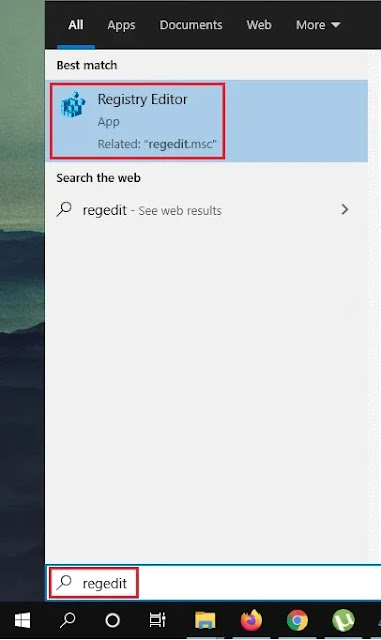 |
| Menghilangkan Lock Screen Windows 10 Melalui Registry |
Arahkan ke key registry berikut:
HKEY_LOCAL_MACHINE\SOFTWARE\Policies\Microsoft\Windows\Personalization
Jika Anda tidak melihat adanya
Personalization, maka
klik kanan key Windows yang berada satu level di atasnya >
New >
Key, dan beri nama
Personalization.
 |
| Menghilangkan Lock Screen Windows 10 Melalui Registry |
Masuk ke key
Personalization.
Klik kanan di panel kanan > New > DWORD (32 bit) Value, baru bernama
NoLockScreen.
 |
| Menghilangkan Lock Screen Windows 10 Melalui Registry |
Klik dua kali value
NoLockScreen yang baru kita buat dan pada
Value data ganti angka
0 menjadi angka
1.
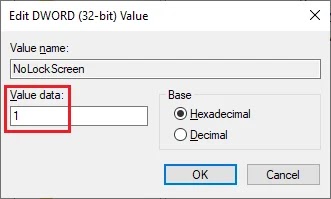 |
| Menghilangkan Lock Screen Windows 10 Melalui Registry |
Tutup Registry Editor. Dengan cara ini setiap kali Anda menyalakan komputer atau laptop Windows 10 maka Lock screen akan otomatis di bypass dan langsung menuju login.
Untuk mengaktifkan kembali Lock screen di masa mendatang, hapus value
NoLockScreen dari registry atau atur nilainya dari
1 ke
0.
Peringatan: Registry Editor adalah tool yang ampuh dan kesalahan dapat membuat sistem tidak stabil atau bahkan tidak dapat digunakan. Ini adalah teknik yang cukup sederhana dan selama Anda tetap mengikuti instruksinya, Anda tidak akan memiliki masalah. Karena itu, jika Anda belum pernah berinteraksi dengan Registry, pertimbangkan dulu untuk membaca tentang cara penggunaan Registry Editor, dan buat cadangan Registry dan komputer sebelum melakukan perubahan.
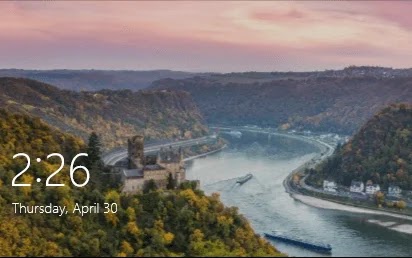
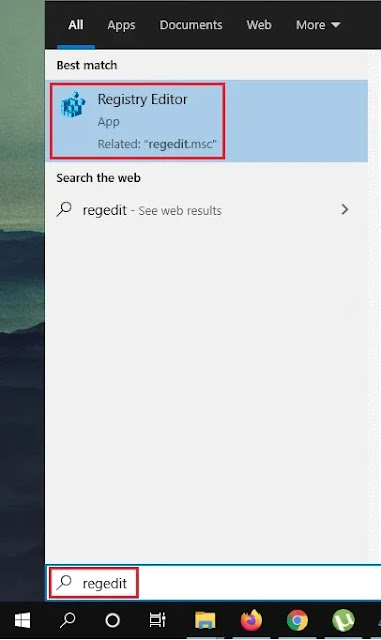


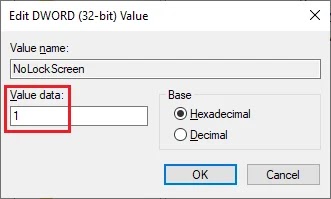

Posting Komentar untuk "Menghilangkan Lock Screen Windows 10 Melalui Registry"